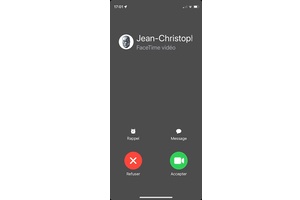这是一个精确且 100% 实用的教程,可帮助您不要停用通知,而是完全删除 Mac 通知中心及其菜单栏中的图标(Sierra、El Capitan、Yosemite 等)。
删除 Mac 通知中心:禁用警报可能就足够了……
在告诉您如何继续之前,请注意这是针对高级用户的技术。换句话说,如果您没有正当理由关闭 Mac 的通知中心,请不要这样做!如果警报困扰您,您可以考虑根据具体情况停止它们。为此,请单击系统偏好设置中的 Dock 和通知图标。然后,对于相关应用程序,取消选中“在通知中心显示”框日历和公共假期,对于推特,对于传输机, ETC。有关此过程及其效果的更多详细信息,请记得查阅我们的提示如何关闭 Mac 通知中心警报。
删除Mac通知中心及其菜单栏图标(方法1)
如果您决定在 macOS 或 Mac OS 上删除通知中心在 Mac 上禁用 SIP通过在恢复模式 (cmd+R) 下重新启动 Mac 并通过终端和命令:
csrutil disable; reboot
然后重新启动您的 iMac / MacBook 并从 Finder(应用程序 / 实用程序)启动终端并按顺序键入以下命令:
launchctl unload -w /System/Library/LaunchAgents/com.apple.notificationcenterui.plist
然后完成该过程:
killall NotificationCenter
就这样,完成了!退出终端并重新启动 Mac。您将不再在菜单栏中看到 macOS / Mac OS X 通知中心及其图标。操作结束后,请记住重新激活 SIP(Mac 上的系统完整性保护)。
重新激活 Mac 通知中心
如果您想返回并找到 Mac 的通知中心,请在终端中输入以下命令:
launchctl load -w /System/Library/LaunchAgents/com.apple.notificationcenterui.plist
启动 Finder 并输入键盘快捷键 cmd+Shift+G。复制并粘贴路径 /System/Library/CoreServices/ 然后双击“通知中心”应用程序
删除Mac通知中心及其菜单栏图标(方法2)
第二种方法是通过 Finder 并输入键盘组合键:cmd⌘+Shift⇧+G。然后输入文件夹路径:System/Library/CoreServices/
在 CoreServices 文件夹中找到通知中心应用程序。
例如,将其文件“Notification Center”重命名为“Notification Center OLD”)。输入您的管理员密码。
然后像以前一样启动终端并输入命令:
killall NotificationCenter
重新激活 Mac 通知中心
返回并找到您的旧通知中心。将“旧通知中心”重命名为“通知中心”。接下来,启动 Finder 并输入键盘快捷键 cmd⌘+Shift⇧+G。再次复制并粘贴路径 /System/Library/CoreServices/,然后双击“通知中心”。就是这样!